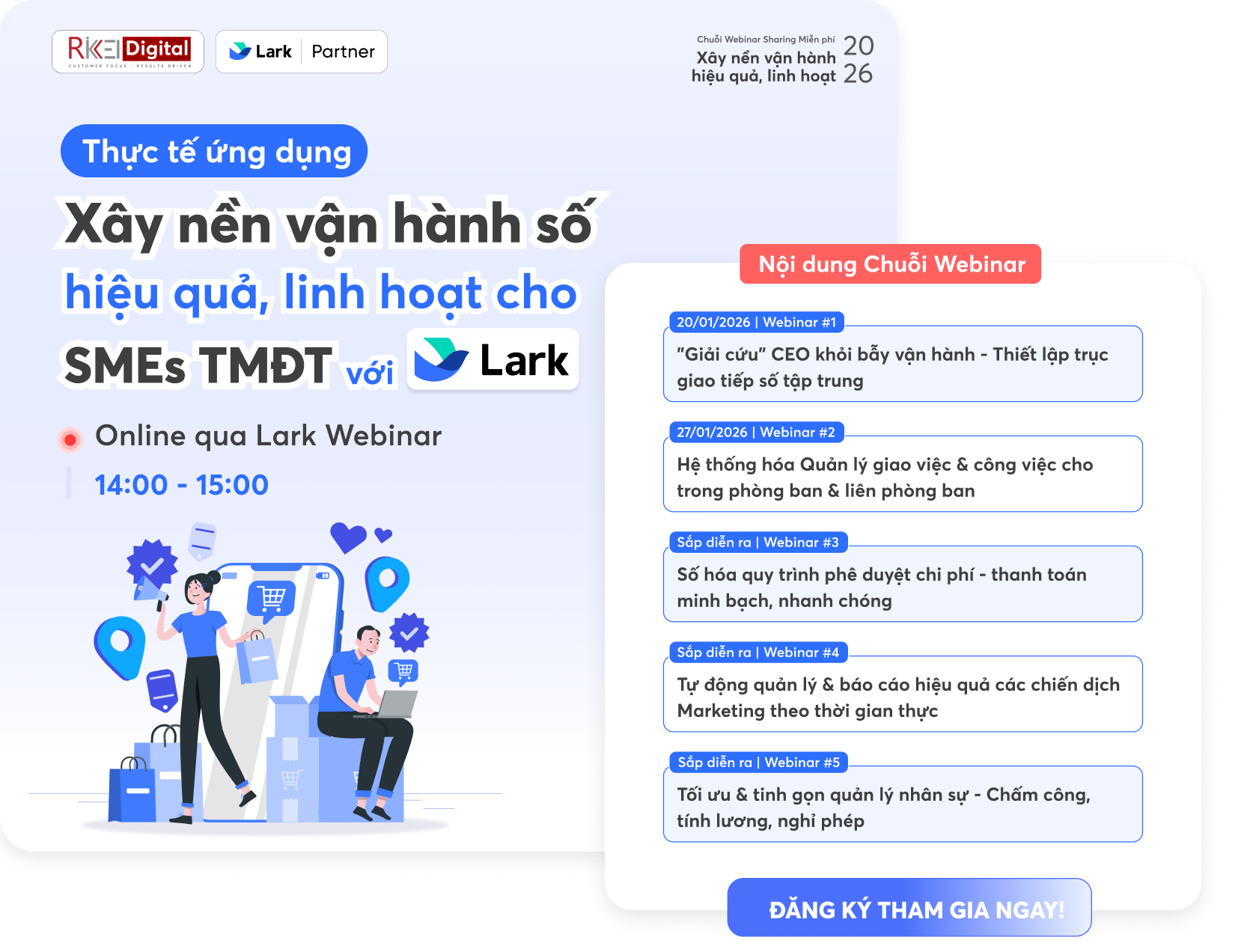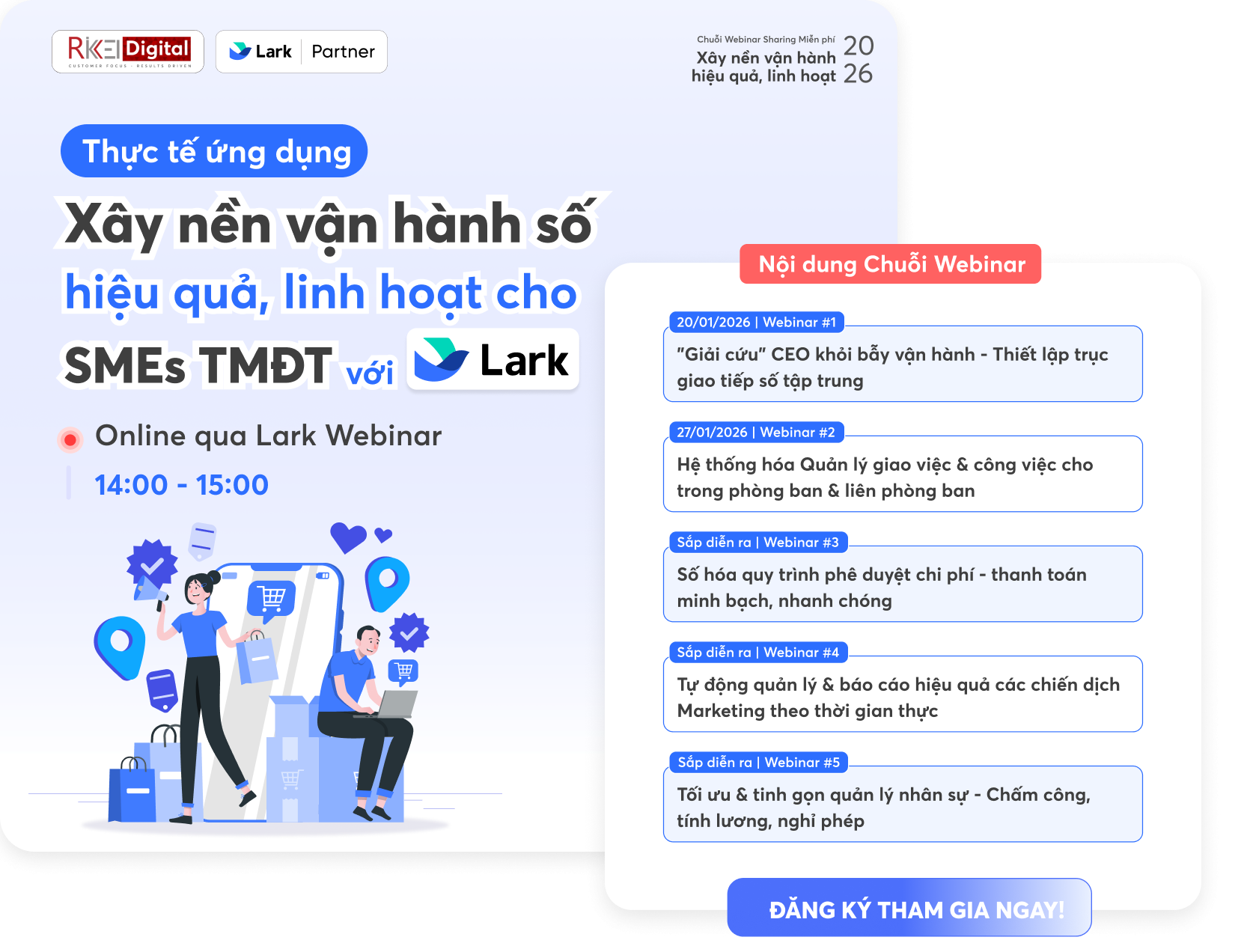Tạo nhanh trang Docs
Mục lục
I. Giới thiệu
Bạn có thể sử dụng URL để nhanh chóng tạo Tài liệu trên trình duyệt của mình hoặc quay lại tài liệu ngay trong Chrome bằng cách tạo lối tắt của nó.
II. Các bước thực hiện
Phương pháp 1: Tạo từ trình duyệt
Hướng dẫn nhanh
-
Nhập hoặc dán các liên kết sau vào trình duyệt của bạn để nhanh chóng tạo Tài liệu.
|
Tên
|
URL
|
|
Tài liệu Lark mới
|
larkdoc.new / ldoc.new
|
|
Tấm Lark Mới
|
larksheet.new / lsheet.new
|
|
Căn cứ Lark mới
|
larkbase.new / lbase.new
|
-
Kéo New Lark Docs , New Lark Sheet , New Lark Base vào thanh dấu trang và nhấp vào dấu trang để tạo tệp tương ứng.
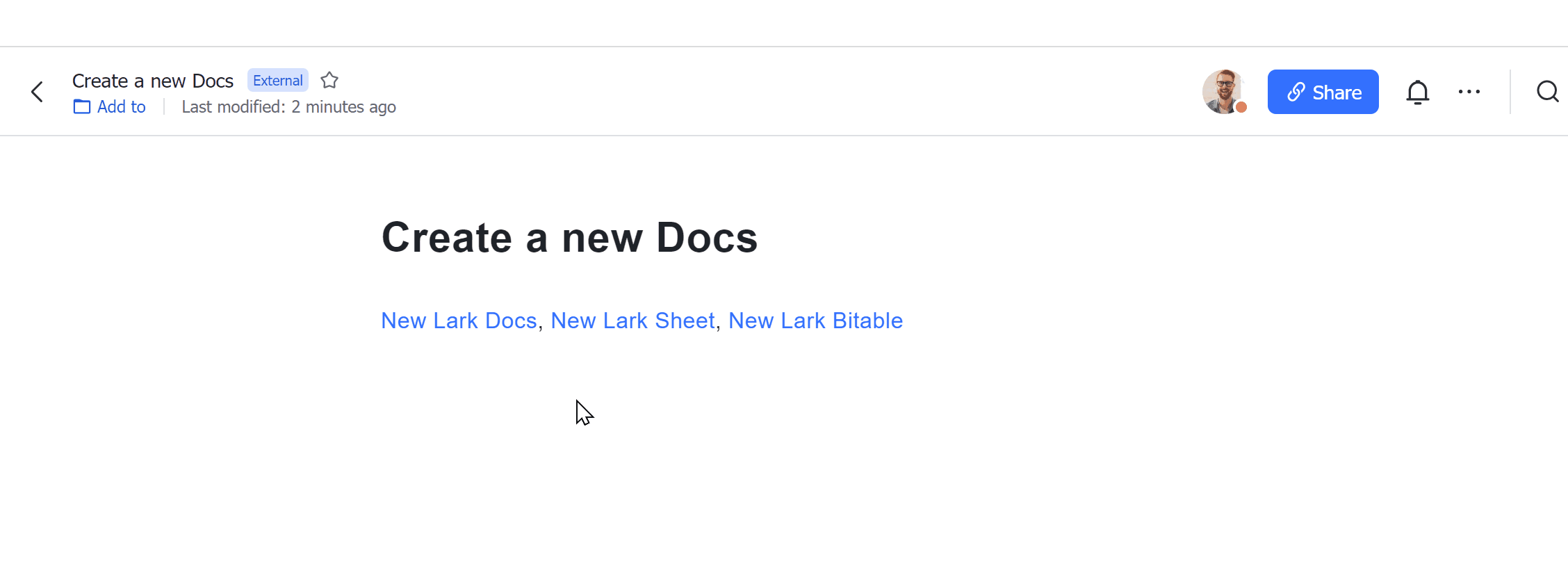
Lưu ý : Nếu thanh Dấu trang không được hiển thị trên trang hiện tại, hãy nhấp vào biểu tượng menu ở góc trên cùng bên phải, trỏ đến Dấu trang, sau đó nhấp vào Hiển thị thanh Dấu trang .
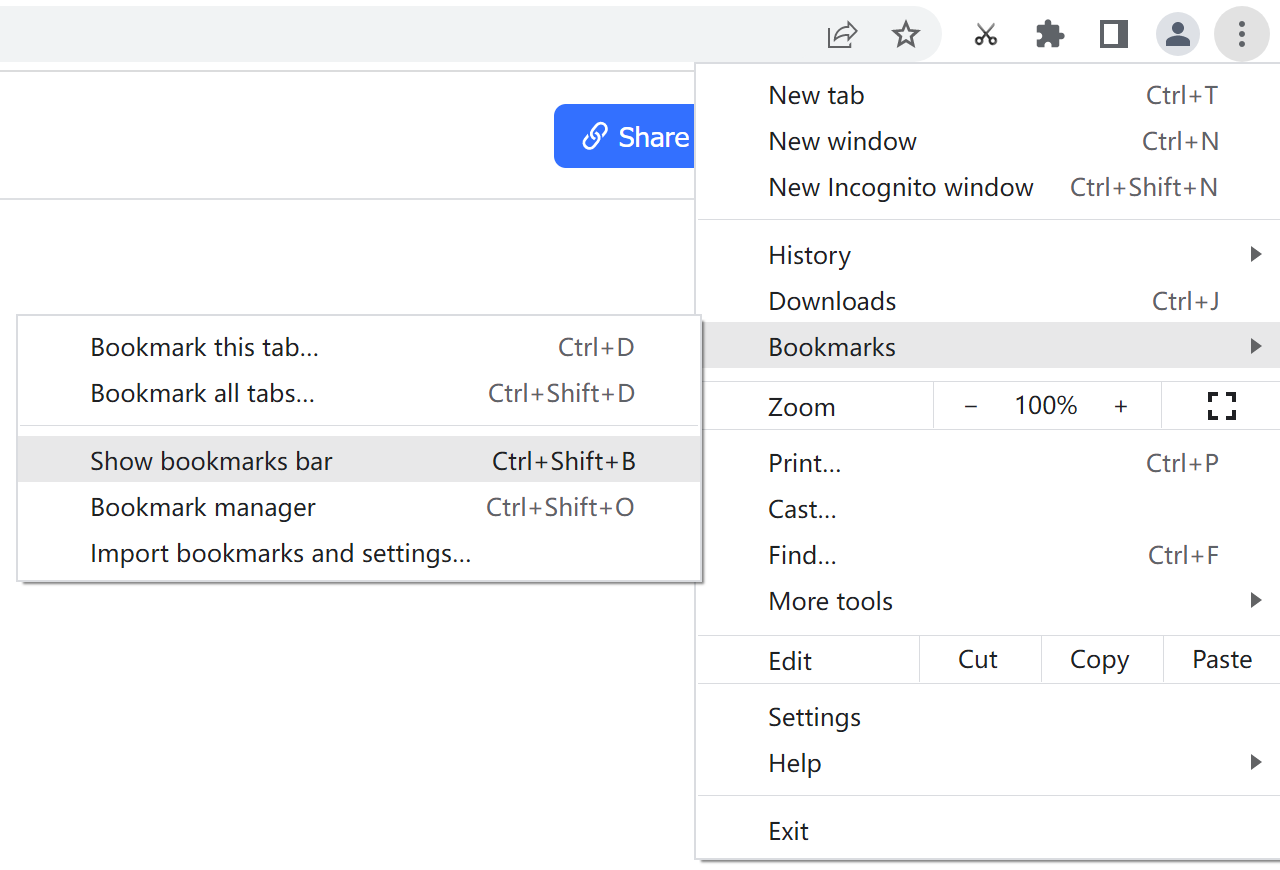
Chỉnh sửa dấu trang hiện có
1. Mở bất kỳ trang web nào trong trình duyệt của bạn (ví dụ: Larksuite.com ) và đánh dấu nó.

2. Sau khi bookmark đã được thêm vào, kích chuột phải vào bookmark và chọn Edit .
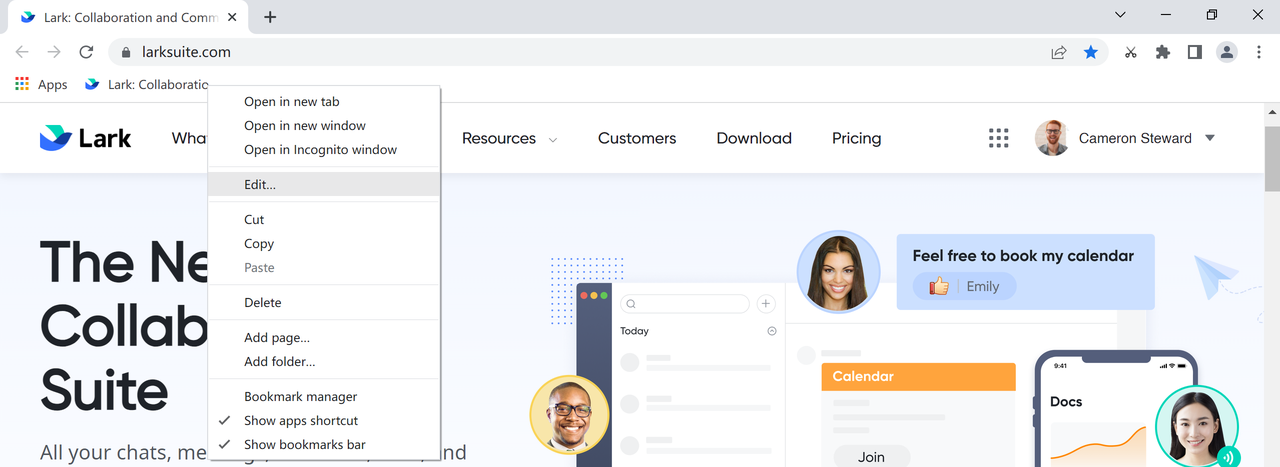
3. Chỉnh sửa tên và URL của dấu trang như sau và nhấp vào Lưu . Sau khi lưu các thay đổi, bạn có thể nhấp vào dấu trang để tạo tệp tương ứng.
|
Tên
|
URL
|
|
Tài liệu Lark mới
|
|
|
Tấm Lark Mới
|
|
|
Căn cứ Lark mới
|
Phương pháp 2: Mở Tài liệu từ các phím tắt trên máy tính để bàn
Lưu ý : Phương pháp này chỉ hoạt động trong Chrome.
1. Mở tài liệu được sử dụng thường xuyên bằng trình duyệt Chrome, sau đó nhấp vào biểu tượng More ở góc trên bên phải > More tools > Create shortcut > Create .
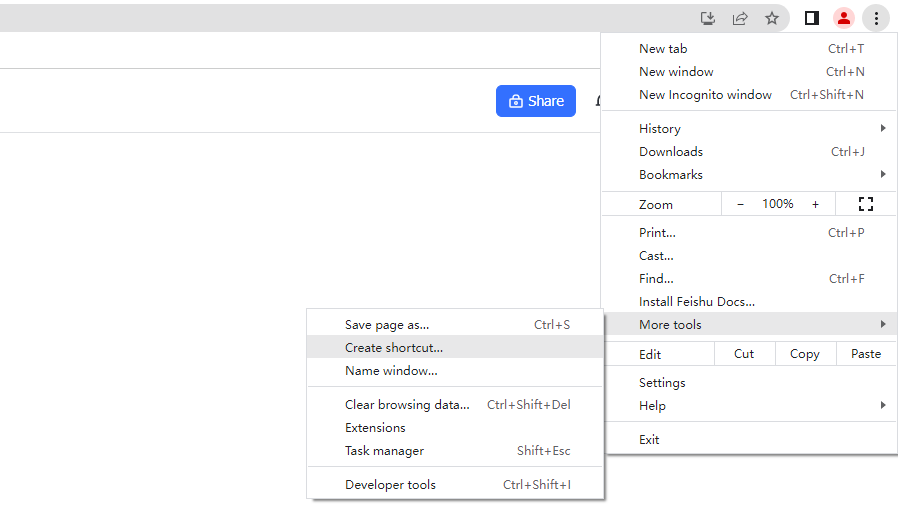
-
Tạo và truy cập tài liệu
-
Đối với Windows người dùng : Sau khi nhấp vào Tạo , bạn sẽ có thể tìm thấy một phím tắt được đặt tên theo tài liệu trên màn hình của bạn, nhấp đúp vào nó để truy cập tài liệu ngay lập tức.
-
Đối với người dùng macOS : Sau khi nhấp vào Tạo , chọn biểu tượng lối tắt được đặt tên theo tài liệu trong cửa sổ bật lên và kéo nó vào màn hình của bạn. Sau đó, một cú nhấp đúp đơn giản là tất cả những gì bạn cần để truy cập nhanh vào tài liệu.
III. Câu hỏi thường gặp
Việc tạo tệp theo cách này có gây ra bất kỳ rủi ro bảo mật nào không?
Không. Tạo tệp theo cách này cũng giống như tạo tệp trên trang chủ Tài liệu và nó không gây ra bất kỳ rủi ro bảo mật nào.
Một số nội dung liên quan đến Lark Docs: